Kako Izvesti Vaše Google Fit Podatke
Google Fit čuva obimnu količinu vaših vitalnih zdravstvenih podataka, koje ste prikupljali tokom meseci ili čak godina korišćenjem vašeg telefona. Iz tog razloga, redovna izrada rezervnih kopija tih podataka je od ključnog značaja. Korišćenjem Google-ovog alata za izvoz podataka, poznatog kao Takeout, možete jednostavno preuzeti kopiju svojih Google Fit podataka u roku od nekoliko minuta. U nastavku vam predstavljamo korake kako to možete učiniti.
Posetite zvaničnu stranicu Google Takeout i prijavite se sa svojim Google nalogom. Ako želite samo izvesti podatke iz Fit-a, a ne iz drugih Google servisa, kliknite na opciju „Poništi izbor svih“.
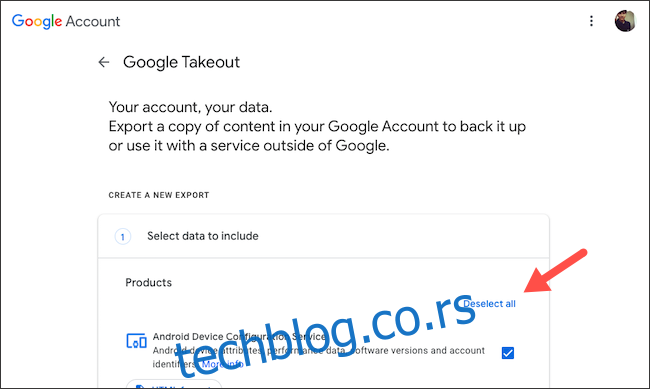
Pronađite „Fit“ na listi i označite polje pored njega.
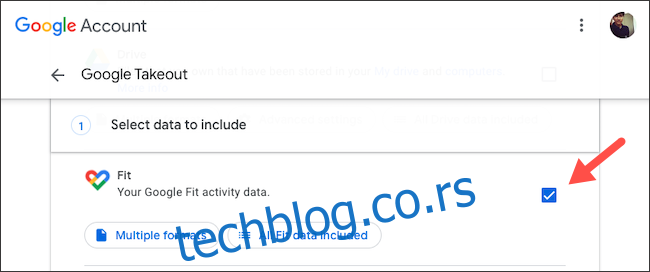
Kliknite na dugme „Svi podaci o fitu su uključeni“ kako biste izabrali želite li da napravite rezervnu kopiju samo podataka o aktivnostima, dnevnih pregleda vaših sesija ili oba. Opcija „Više formata“ prikazuje u kom formatu će Google arhivirati vaše podatke sa Fit-a.
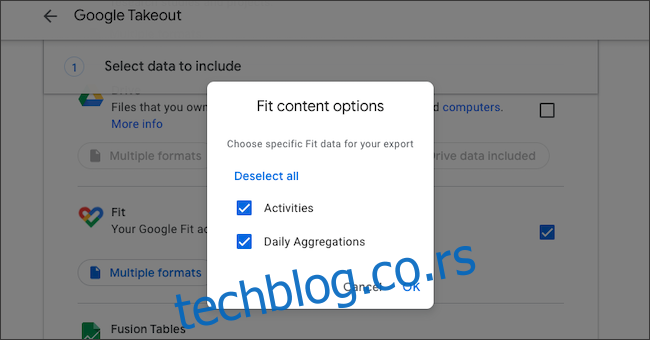
Sada, skrolujte do dna stranice i pritisnite dugme „Sledeći korak“.
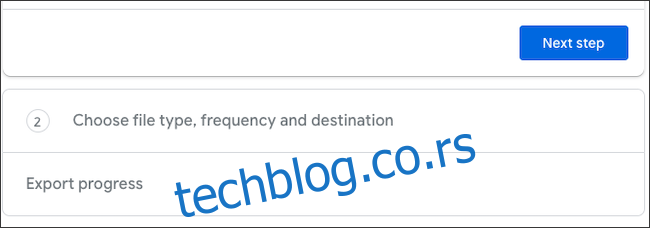
Ovde možete prilagoditi proces izrade rezervne kopije na različite načine. Možete odabrati kako želite da vam Google dostavi arhiviranu datoteku, da postavite automatski izvoz svaka dva meseca, odaberete tip datoteke i njenu veličinu.
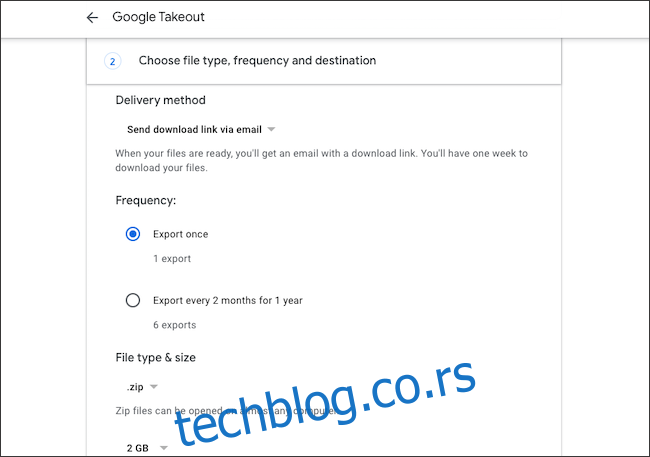
Kada završite sa prilagođavanjem ovih postavki, izaberite „Kreiraj izvoz“.
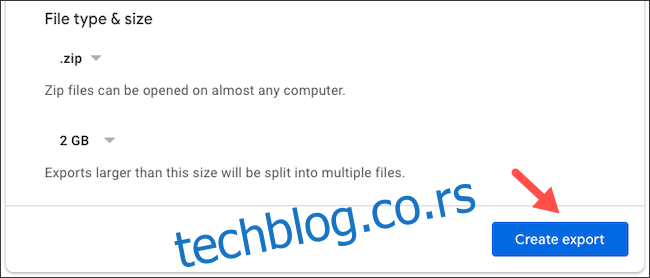
Google će započeti izdvajanje kopije vaših Fit podataka. Ne morate ostati na stranici jer će vas Google obavestiti putem e-pošte kada proces bude završen. Vreme potrebno za izvoz zavisi od količine podataka koju ste prikupili na Fit-u, i može potrajati nekoliko dana ili čak nedelja.
Takođe, možete otkazati zahtev za izradu rezervne kopije koristeći opciju „Otkaži izvoz“.
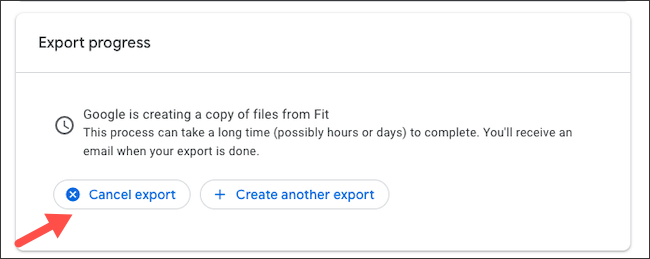
Kada Google završi sa izradom kopije vaših podataka, dobićete e-poruku sa naslovom „Vaši Google podaci su spremni za preuzimanje“.
U primljenoj e-poruci kliknite na dugme „Preuzmite svoje datoteke“ kako biste pristupili vašoj arhiviranoj datoteci. Možda ćete morati ponovo da se prijavite sa vašim Google akreditivima za potvrdu identiteta.
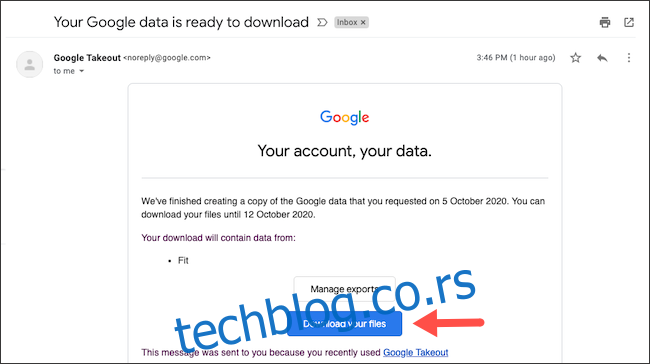
Bićete preusmereni na stranicu „Upravljajte svojim izvozima“ i datoteka bi trebalo automatski da počne sa preuzimanjem. Ako to ne uradi, možete ručno preuzeti datoteku tako što ćete kliknuti na dugme „Preuzmi“ pored Fit izvoza na listi.

Preuzeta ZIP arhiva će sadržati dokument „archive_browser.html“, koji vam omogućava da lako pregledate sve svoje zdravstvene podatke. Imajte na umu da nećete moći direktno čitati informacije, jer će datoteke biti u TCX ili CSV formatima.
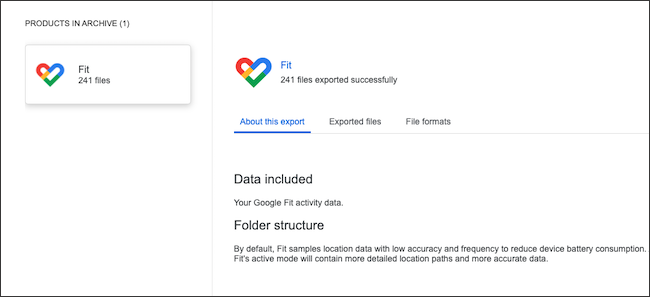
Možete slediti naš detaljni vodič za pregled CSV datoteka. Za TCX datoteke, preporučujemo da uvezete datoteku u neki GPS čitač podataka, kao što je GPS Visualizer.
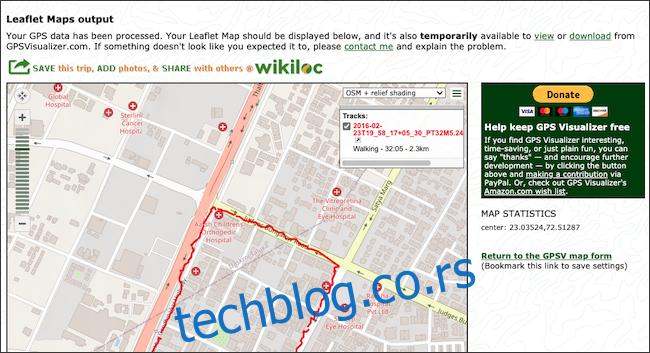
Pomoću Takeout-a možete takođe izvoziti podatke i sa drugih Google servisa, poput Gmail-a.